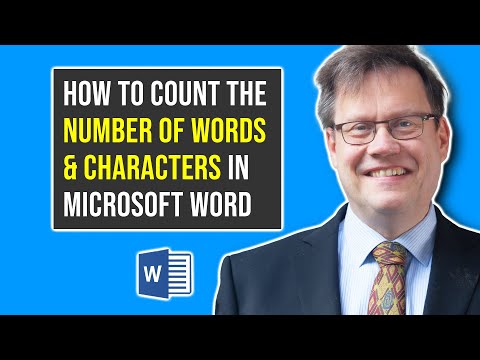
Теперь, что касается строки состояния внизу: если вы не видите квадрат с числами, вы должны добавить его вручную. Щелкните правой кнопкой мыши в любом месте строки состояния и выделите Word Count, и квадрат появится. Вы также можете добавить или удалить другую информацию, например, количество страниц.
Вы можете нажать на квадрат с номером слова, чтобы открыть информационное окно с фактами о вашем документе, включая количество слов и символов.
Далее, предположим, что вы хотите узнать количество слов в небольшой области документа. Чтобы подсчитать количество слов в таком разделе, щелкните и перетащите левой кнопкой мыши, чтобы выделить его, и посмотрите на строку состояния. В нашем примере X/Y означает, что выбранный текст содержит X слов, а общее количество слов в документе составляет Y. 33 436
Наконец, мы вставили поле Quick Part NumWords, чтобы показать количество слов. Обратите внимание, что эта числовая цифра не обновляется автоматически. Вам необходимо щелкнуть правой кнопкой мыши и обновить это поле вручную, если вы добавляете больше слов в документ.
Авторские права
Текст, видео и аудио © Кент Лёфгрен, Швеция
Пожалуйста, воспользуйтесь возможностью и поделитесь этим видео с друзьями и семьей, если вы найдете его полезным.

No Comments